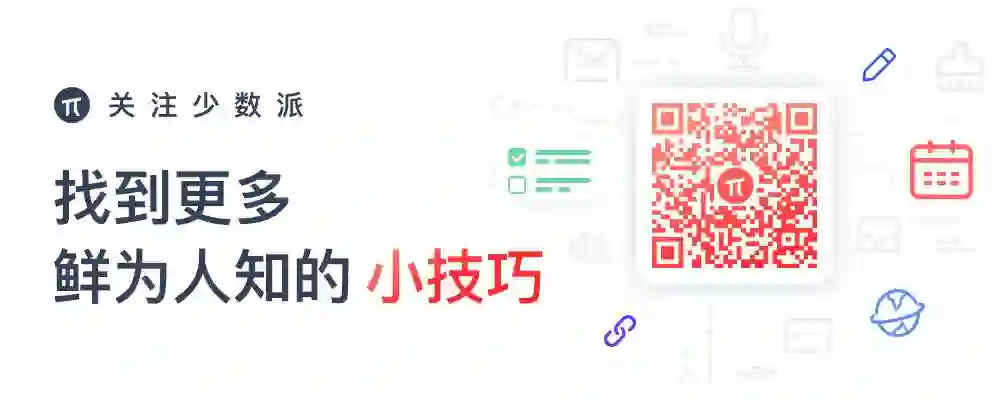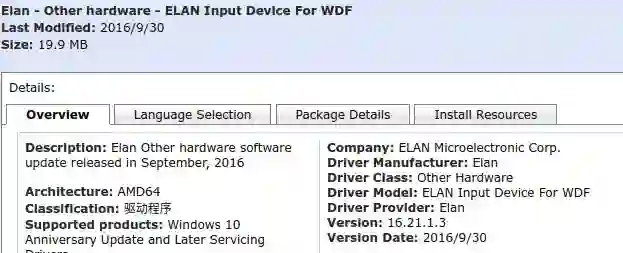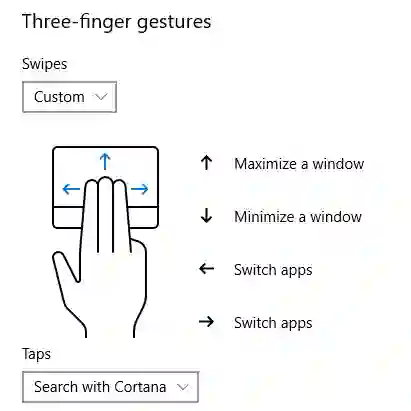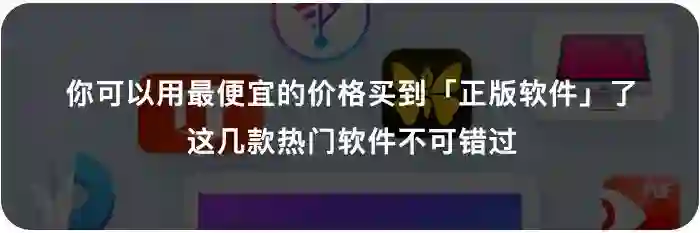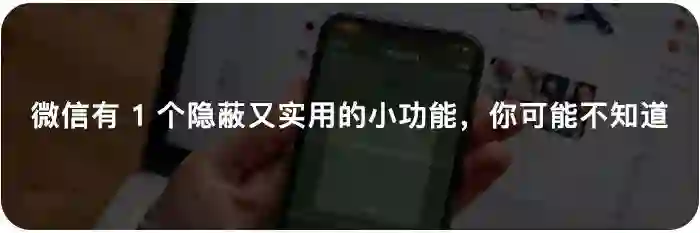Windows 笔记本的触控板不好用?这个驱动让它变得好用
一直以来,我都无比羡慕 MacBook 用户,超强大的触控板使他们可以脱离鼠标进行各种高效的操作。随着对笔记本使用的增加,我越来越忍受不了手里这台联想笔记本的「智障式」触摸板,并让我十分的好奇:「为什么 Windows 的触控板会如此难用?」然而,这两天查找了各种资料,惊喜的发现这个问题是可以被解决的!
少数派之前也分享过不少实用的 Windows 技巧,长按二维码关注少数派(ID:sspaime),在后台回复「Windows」GET 到更多。
▍解决办法:精确式触控(Precision Touchpad)
这个神奇的解决办法却意外的简单,只需将笔记本上厂家自己的触控板驱动换成「精确式触控」驱动即可。
长久以来,在 PC 上触摸板的体验一直不尽人意。微软也一度试图解决这个问题,但 PC 厂商数量众多,产品也良莠不齐。面对这种状况,微软联合英特尔、义隆电子和新思科技提出「精确式触控板」概念。精确式触控板支持多点触控,并直接由 Windows 操作系统控制而非第三方驱动程序。相比与传统触摸板,精确式触摸板能够给用户提供更好的交互体验。
▍我的设备信息
5 年老机:联想 Y500
操作系统:Windows 10 (Cumulative Update, Version 1706, x64-based Systems)
触控板厂商:Elan
触控板驱动: 联想适配,2014年后不再更新。
▍操作步骤
1.首先确定下触控板的品牌:Elan/Synaptics。
我的是 Elan,其他 Synaptics 触控板可以参考 这篇文章。关注少数派,在后台回复「触控板」即可获得下载链接。
2.下载精确式触控驱动。
去微软官方的 Microsoft update catalog 上搜索elan wdf,下载最新版驱动。
▍这里有几个细节:
该驱动随 Win10 更新而更新,尽量下载最新版。
当时我直觉认为列表最上面的是最新版,然后直接点选了第一条的
Elan - Other hardware - ELAN Input Device For WDF,信息如下:Elan Input Device
然后,按之后步骤更新了驱动,是正常有效的。但是后来才发现此驱动更新日期为2016/9/30,并不是最新版,且 Architeture 是 AMD64 不是 Intel 的 X64,但是却并不影响使用……(摊手.jpg)且效果提升已然很好,所以没有试其他的,读者可以自己试下最新驱动。
3.将下载的驱动放到任意一个空的文件夹,并解压。
4.双击 dpinst.exe 运行。
这篇文章 建议手动查找驱动然后更新,但这个方法比较麻烦,而且试的时候我的笔记本一直报错,索性选择直接运行解压后的 dpinst.exe 文件,发现是这样也是可以的。
5.重启电脑后生效,系统设置中出现精确式触控的设置选项:
PrecisionTouchPad
6.享受飞一般效率提升吧!
7.注意:
此方法在我的电脑(联想Y500)上是可行的,其余厂商如 Thinkpad、Dell、神州、微星等等在 这篇文章 的评论中都有成功案例,但是并不保证每台机器都有效,也有评论说按此方法更新驱动后出现各种问题,请自己斟酌。
不想冒风险重装的,也可以试着通过修改注册表的方式更改设置:
Win + r打开运行,输入regedit进入注册表页面。找到 Elan 驱动的注册表位置
[HKEY_CURRENT_USER\Software\Elantech],参考以下两篇文章操作:
修改注册表键值扩充 y50 触摸板功能
关于 elan 触摸板实现三指点击的方法修改完成后,重启才能生效。
如果失败,或者没起作用可以再改回来~
根据微软官方的 操作指南,适用于精确式触控的触控板最小尺寸为
32mm x 64mm,最佳推荐尺寸为65mm x 105mm。安装完成后,一定记得重启电脑使更改生效。我更新驱动后没重启,发现触控板虽然可以识别,但是点击(Click)操作只能通过按压(Press)完成,无法完成点触(Touch),绕了很多弯路都没解决,最后重启了却又变正常(当然,也可能是因为没安装最新版驱动的原因)。
三指或四指操作时存在误判的情况,可以适当的将手指略分开一点,误判会减少许多。
新装驱动的注册表位置:
[HKEY_CURRENT_USER\Software\Microsoft\Windows\CurrentVersion\PrecisionTouchPad],可以自己继续更改探索。
▍参考源
为 Synaptics 与 Elan 驱动的触控板安装微软精确式触控板驱动
ELAN Input Device for WDF Driver 16.21.13.3 for Windows 10 Anniversary Update 64-bit
Two finger right click does not work
修改注册表键值扩充 y50 触摸板功能
关于 elan 触摸板实现三指点击的方法
windows-precision-touchpad-device-integration